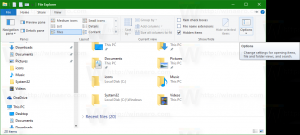Beheben Sie die Bluetooth-Mausverzögerung unter Linux für Geräte ohne Sender
So beheben Sie die Bluetooth-Mausverzögerung unter Linux. Wenn Sie eine Bluetooth-Maus besitzen, die direkt mit dem in Ihren Laptop integrierten Modul verbunden ist, ohne einen externen Sender für den USB-Anschluss, kennen Sie höchstwahrscheinlich das Problem mit der Cursorverzögerung. Dieses Problem tritt unter Linux sehr häufig auf und betrifft alle Distributionen, die ich selbst ausprobiert habe.
Werbung
Bluetooth-Hardware kann in das Motherboard Ihres Geräts eingebettet oder als internes Modul im Gerät installiert werden. Wenn auf Ihrem PC oder Laptop die Bluetooth-Hardware installiert ist, können Sie jedes Ihrer drahtlosen Geräte über das Bluetooth-Protokoll mit diesem PC verbinden. Bluetooth-Sender gibt es auch als externes Gerät, das an einen USB-Port angeschlossen werden kann.
Historisch wurde der Bluetooth-Stack in Linux von der BlueZ-Bibliothek implementiert. BlueZ bietet Unterstützung für die wichtigsten Bluetooth-Schichten und -Protokolle. Bei vielen modernen Linux-Distributionen ist BlueZ zusammen mit der Blueman-Frontend-Software vorinstalliert.
Wenn Sie ein Bluetooth-Gerät mit einem eingebauten Sender verbinden, besteht eine hohe Wahrscheinlichkeit, dass Sie eine hohe Latenz haben. Es verursacht eine Verzögerung, die wie eine unterbrochene Verbindung aussieht und den Cursor zum Springen bringt. Aufgrund dieses Problems ist die Maus fast unbrauchbar.
Glücklicherweise ist es einfach, die Situation zu lösen. Sie müssen lediglich das Abfrageintervall für Ihre Maus konfigurieren.
So beheben Sie die Bluetooth-Mausverzögerung unter Linux
- Öffne ein neues Terminal als root.
- Navigieren Sie zum /var/lib/bluetooth Mappe.
- Hier finden Sie einen oder mehrere Unterordner, die jeweils einen Bluetooth-Adapter darstellen. Wenn Sie nur einen Adapter haben, wird nur ein Ordner mit seinem Adresswert benannt.
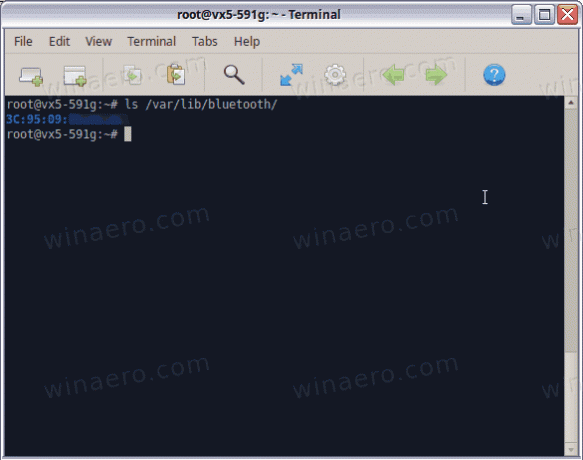
- Unter dem Adressordner des Adapters finden Sie Unterordner, die verbundene Bluetooth-Geräte darstellen und mit der Geräteadresse benannt sind. Zum Beispiel habe ich drei Geräte gekoppelt und es gibt 3 entsprechende Ordner.
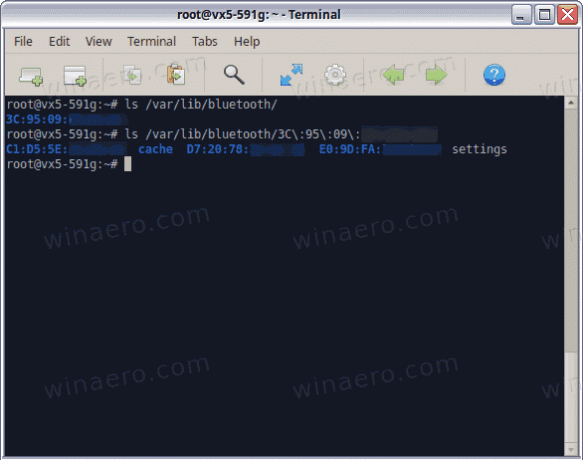
- Sie müssen den Ordner finden, der Ihre Bluetooth-Maus repräsentiert. Jeder der Ordner enthält die Infodatei, die nur eine Textkonfigurationsdatei ist, die das Gerät und seine Parameter beschreibt.
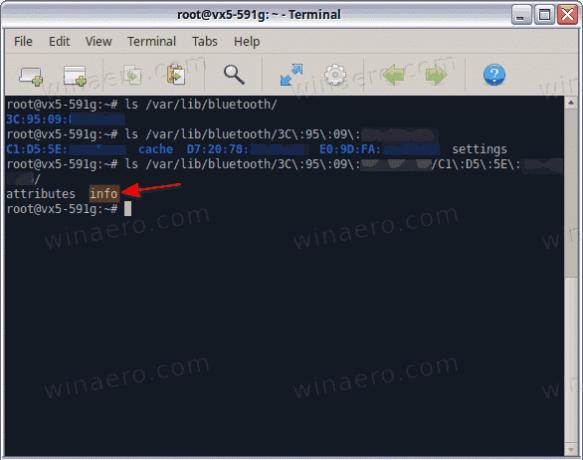
- Öffne das
die InfoDatei mit einem Texteditor. Nano, vim, mcedit - jeder reicht. DieAllgemein > Namevalue gibt Ihnen eine Vorstellung davon, für welches Gerät Sie die Infodatei bearbeiten. - Unter dem Verbindungsparameter Abschnitt, ändern MinIntervall zu 6, MaxIntervall auch zu 6.
- Schalten Sie Ihre Bluetooth-Maus aus und wieder ein. Dies sollte die verzögerte Cursorbewegung beheben.
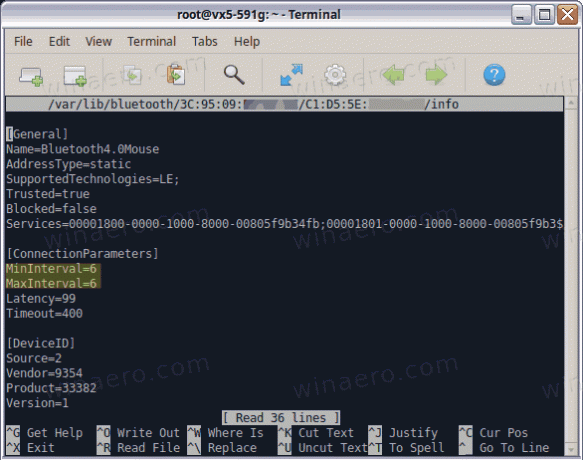
Die obige Problemumgehung funktioniert für mich mit zwei Bluetooth-Mäusen, die ich mit Linux Mint, Ubuntu und Arch Linux verwende.